Win8安装分区教程(一步一步教你如何在Win8系统中进行分区,轻松解决存储问题)
在使用Win8操作系统时,有时候我们需要对硬盘进行分区来管理数据和优化系统性能。本文将为大家提供详细的Win8安装分区教程,帮助大家了解如何进行分区操作,并分享一些实用的技巧和注意事项。
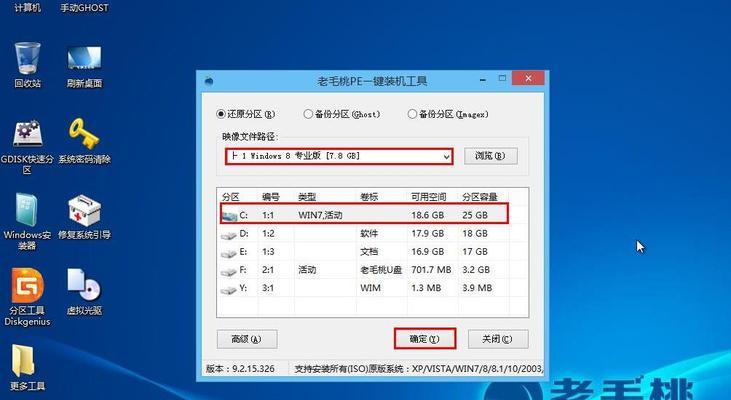
1.如何准备分区前的工作?
在进行分区之前,我们需要备份重要数据以防止意外丢失。我们还需要确保电脑处于可靠的电源供应和稳定的网络环境下,以免出现断电或网络中断导致分区失败的情况。
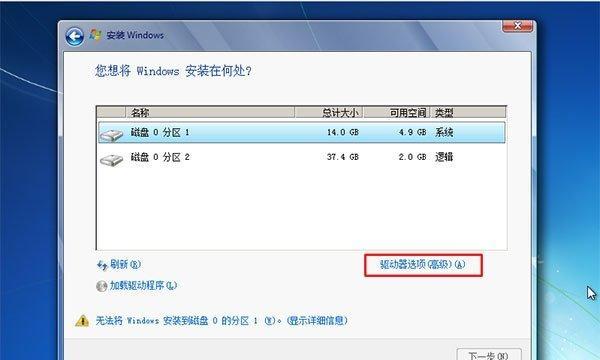
2.如何进入Win8系统的磁盘管理界面?
在Win8系统中,我们可以通过以下两种方式进入磁盘管理界面:第一种是通过控制面板进入,具体路径为“控制面板->系统和安全->管理工具->计算机管理->磁盘管理”;第二种是通过直接搜索“磁盘管理”进入。
3.如何选择合适的分区类型?
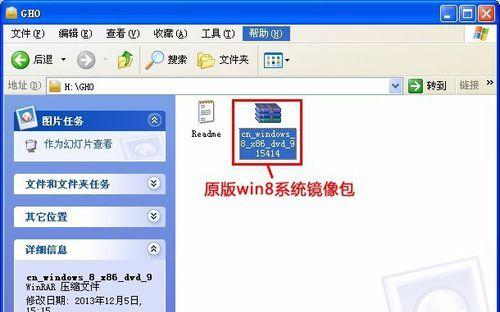
在进行分区时,我们需要根据自己的需求选择合适的分区类型。常见的分区类型有主分区、扩展分区和逻辑分区。如果只有一个硬盘,我们可以选择将整个硬盘设为主分区;如果需要分成多个区域来存储不同类型的数据,我们可以选择扩展分区并在其下创建逻辑分区。
4.如何进行分区操作?
在磁盘管理界面中,找到需要进行分区操作的磁盘,右键点击它并选择“新建简单卷”。然后按照向导提示依次设置分区大小、驱动器号和文件系统等相关信息,并完成分区创建。
5.如何调整分区大小?
有时候我们可能需要调整已有分区的大小来满足不同的需求。在磁盘管理界面中,找到目标分区,右键点击并选择“收缩卷”或“扩展卷”来减小或增大分区大小。注意,在调整分区大小之前,我们需要确保目标分区上没有重要数据,否则请提前进行备份。
6.如何删除不需要的分区?
如果我们想要删除某个不再需要的分区,可以在磁盘管理界面中找到目标分区,右键点击并选择“删除卷”。在确认删除之前,请确保目标分区上没有重要数据。
7.如何将分区挂载为文件夹?
有时候我们需要将某个分区挂载到系统中的一个文件夹上,以便更方便地访问其中的文件。在磁盘管理界面中,找到目标分区,右键点击并选择“更改驱动器字母和路径”,然后点击“添加”按钮来添加挂载路径。
8.如何设置分区标签?
为了方便识别和管理各个分区,我们可以给它们设置标签。在磁盘管理界面中,找到目标分区,右键点击并选择“属性”,然后在“通用”选项卡中设置分区标签。
9.如何格式化分区?
在一些情况下,我们可能需要将分区进行格式化以清空其中的数据。在磁盘管理界面中,找到目标分区,右键点击并选择“格式化”。按照向导提示选择文件系统类型、进行快速格式化或完全格式化,并完成格式化操作。
10.如何给分区设置访问权限?
为了保护数据安全,我们可以给某个分区设置访问权限,以防止其他用户未经授权访问。在磁盘管理界面中,找到目标分区,右键点击并选择“属性”,然后在“安全”选项卡中设置访问权限。
11.如何进行动态磁盘的管理?
在Win8系统中,我们还可以进行动态磁盘的管理,包括创建、删除、扩展、缩小等操作。在磁盘管理界面中,选择“磁盘管理(本地)”下的“动态磁盘”来进行相关操作。
12.如何解决分区操作中的常见问题?
在进行分区操作时,有时可能会遇到一些问题,例如分区失败、分区错误等。本文也会介绍一些常见问题的解决方法,以帮助大家顺利完成分区操作。
13.如何避免数据丢失?
在进行任何与磁盘操作相关的步骤之前,请务必备份重要数据。同时,在进行格式化、删除或调整分区大小等操作时,一定要谨慎操作,以免不小心导致数据丢失。
14.分区操作的注意事项和技巧有哪些?
除了基本的分区操作步骤外,我们还将分享一些注意事项和技巧,例如如何选择合适的文件系统、如何合理规划分区大小、如何避免碎片化等,以帮助大家更好地管理和优化硬盘。
15.
通过本文的Win8安装分区教程,我们了解了如何进行分区操作以及一些注意事项和技巧。希望这些内容对大家在使用Win8系统时的数据管理和性能优化有所帮助。在进行分区操作时,请务必谨慎操作,并备份重要数据以防止意外发生。
标签: 安装分区
相关文章

最新评论